iPad-brukerhåndbok
- Velkommen
- Nytt i iOS 12
-
- Vekk og lås opp
- Lær grunnleggende bevegelser
- Lær bevegelser for modeller med Face ID
- Utforsk Hjem-skjermen og apper
- Endre innstillingene
- Ta et skjermbilde
- Juster volumet
- Endre eller slå av lydene
- Søk etter innhold
- Bruk og tilpass Kontrollsenter
- Se og organiser dagsoversikten
- Få tilgang til funksjoner på låst skjerm
- Reis med iPad
- Angi skjermtid, tillatelser og restriksjoner
- Synkroniser iPad med iTunes
- Lad og følg med på batteriet
- Lær hva statussymbolene betyr
-
- Tilbehør som følger med iPad
- Koble til Bluetooth-enheter
- Strøm lyd og video til andre enheter
- Koble til en TV, en projektor eller en monitor
- Styr lyden på flere enheter
- Apple Pencil
- Bruk Smart Keyboard og Smart Keyboard Folio
- Bruk Magic Keyboard
- AirPrint
- Handoff
- Bruk Universalt utklipp
- Foreta og motta Wi-Fi-anrop
- Instant Hotspot
- Delt Internett
- Overfør filer med iTunes
-
-
- Kom i gang med tilgjengelighetsfunksjoner
- Tilgjengelighetssnarveier
-
-
- Slå på og øv på VoiceOver
- Endre innstillingene for VoiceOver
- Lær VoiceOver-bevegelser
- Bruk iPad med VoiceOver-bevegelser
- Styr VoiceOver med rotoren
- Bruk skjermtastaturet
- Skriv med fingeren
- Kontroller VoiceOver med Magic Keyboard
- Skriv punktskrift på skjermen med VoiceOver
- Bruk en leselist
- Bruk VoiceOver i apper
- Les opp markering, Les opp skjerm, Skrivetilbakemelding
- Zoom
- Lupe
- Skjerminnstillinger
- Face ID og øyekontakt
-
- Begrenset tilgang
-
- Viktig sikkerhetsinformasjon
- Viktig informasjon om håndtering
- Zoom inn på en app slik at den fyller hele skjermen
- Vis informasjon om iPad
- Vis eller endre innstillinger for mobilnett
- Finn ut mer om iPad-programvare og -tjenester
- Erklæring om oppfyllelse av FCC-krav
- Erklæring om oppfyllelse av ISED Canada-krav
- Klasse 1-laserinformasjon
- Apple og miljøet
- Om avfallshåndtering og resirkulering
- Erklæring om oppfyllelse av ENERGY STAR-krav
- Opphavsrett
Bruk delt tastatur på iPad
Du kan skrive med et delt tastatur som er nederst på skjermen, eller som kan flyttes til midten av skjermen.
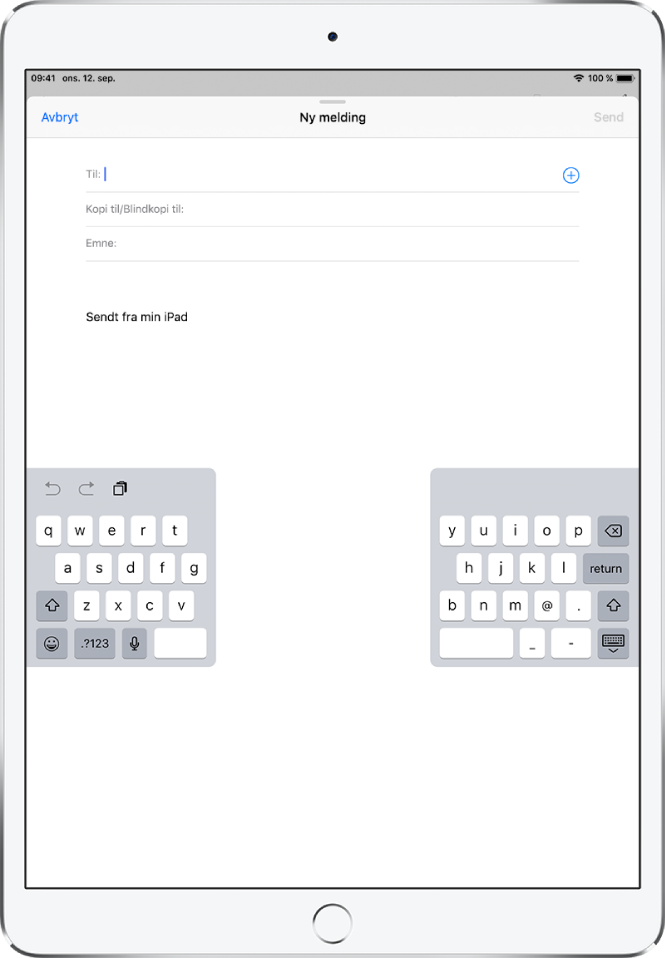
Juster tastaturet
På skjermtastaturet trykker og holder du på ![]() , og deretter kan du gjøre følgende:
, og deretter kan du gjøre følgende:
Bruk delt tastatur: Før fingeren over skjermen til Del, og slipp. Eller bruk to fingre til å spre tastaturet fra hverandre fra midten.
Flytt tastaturet til midt på skjermen: Før fingeren over skjermen til Løsne, og slipp.
Gå tilbake til fullt tastatur: Før fingeren over skjermen til Fest og slå sammen, og slipp.
Gå tilbake til fullt tastatur nederst på skjermen: Før fingeren over skjermen til Fest, og slipp.
Slå Delt tastatur av eller på
Trykk og hold på
 eller
eller  .
.Gå til Tastaturinnstillinger, og velg Delt tastatur. Eller velg Innstillinger
 > Generelt > Tastatur, og slå Delt tastatur av eller på.
> Generelt > Tastatur, og slå Delt tastatur av eller på.
Merk: Alternativet for delt tastatur er ikke tilgjengelig på iPad Pro (12,9-tommer).
Tips: Hvis du har lagt til et kinesisk, koreansk, japansk eller hebraisk tastatur, kan du bruke låsetasten til å bytte raskt mellom det latinske alfabetet og det andre tastaturet du bruker.